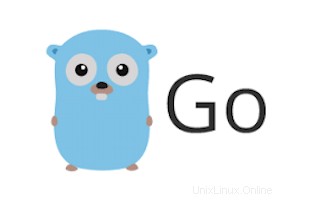
In diesem Tutorial zeigen wir Ihnen, wie Sie Go auf Debian 11 installieren. Für diejenigen unter Ihnen, die es nicht wussten, Go ist eine Open-Source-Programmiersprache, die das Erstellen erleichtert einfache, zuverlässige und effiziente Software. Sie ist statisch typisiert und erzeugt kompilierte Maschinencode-Binärdateien. Go-Sprache ist eine kompilierte Sprache. Sie ist bei Entwicklern beliebt, da sie bedeutet, dass Sie den Quellcode nicht kompilieren müssen, um eine ausführbare Datei zu erstellen.
Dieser Artikel geht davon aus, dass Sie zumindest über Grundkenntnisse in Linux verfügen, wissen, wie man die Shell verwendet, und vor allem, dass Sie Ihre Website auf Ihrem eigenen VPS hosten. Die Installation ist recht einfach und setzt Sie voraus im Root-Konto ausgeführt werden, wenn nicht, müssen Sie möglicherweise 'sudo hinzufügen ‘ zu den Befehlen, um Root-Rechte zu erhalten. Ich zeige Ihnen Schritt für Schritt die Installation der Programmiersprache Go auf einem Debian 11 (Bullseye).
Voraussetzungen
- Ein Server, auf dem eines der folgenden Betriebssysteme ausgeführt wird:Debian 11 (Bullseye).
- Es wird empfohlen, dass Sie eine neue Betriebssysteminstallation verwenden, um potenziellen Problemen vorzubeugen.
- Ein
non-root sudo useroder Zugriff auf denroot user. Wir empfehlen, alsnon-root sudo userzu agieren , da Sie Ihr System beschädigen können, wenn Sie als Root nicht aufpassen.
Installieren Sie Go (Golang) auf Debian 11 Bullseye
Schritt 1. Bevor wir Software installieren, ist es wichtig sicherzustellen, dass Ihr System auf dem neuesten Stand ist, indem Sie das folgende apt ausführen Befehle im Terminal:
sudo apt update sudo apt upgrade sudo apt install wget software-properties-common apt-transport-https
Schritt 2. Installieren von Go unter Debian 11.
Jetzt laden wir die neueste Version von Go von der offiziellen Seite herunter:
wget https://golang.org/dl/go1.17.linux-amd64.tar.gz
Entpacken Sie dann das Archiv nach /usr/local :
sudo tar -zxvf go1.17.linux-amd64.tar.gz -C /usr/local/
Schritt 3. Go-Umgebung einrichten.
Nun konfigurieren wir den ${PATH} Umgebungsvariable zum Einschließen des bin-Verzeichnisses von Go /usr/loca/go/bin :
echo "export PATH=/usr/local/go/bin:${PATH}" | sudo tee /etc/profile.d/go.sh
source /etc/profile.d/go.sh Zum Laden eines bestimmten Profils und Laden der Umgebung in Ihre aktuelle Anmeldesitzung:
echo "export PATH=/usr/local/go/bin:${PATH}" | sudo tee -a $HOME/.profile source
source $HOME/.profile Damit ist Go betriebsbereit. Sie können dies überprüfen, indem Sie die Version des Programms anzeigen:
go version
Überprüfen Sie die Go-Umgebungsvariablen, die wir in den vorherigen Abschnitten festgelegt haben:
go env
Schritt 3. Erstellen Sie mit Go ein einfaches „Hallo Welt“-Programm.
Erstellen Sie nun ein Verzeichnis hello unter Ihrem Home-Verzeichnis:
sudo mkdir go-hello sudo nano go-hello/hello.go
Fügen Sie die folgende Datei hinzu:
package main
import "fmt"
func main() {
fmt.Printf("Hello, World\n")
} Führen Sie nun den Code mit dem go-Befehl aus:
go run .
Sie würden den folgenden Begrüßungstext erhalten:
Hallo, Welt!
Herzlichen Glückwunsch! Sie haben Go erfolgreich installiert. Vielen Dank, dass Sie dieses Tutorial zur Installation der neuesten Version von Go (Golang) auf Debian 11 Bullseye verwendet haben. Für zusätzliche Hilfe oder nützliche Informationen empfehlen wir Ihnen, die offizielle Golang-Website.